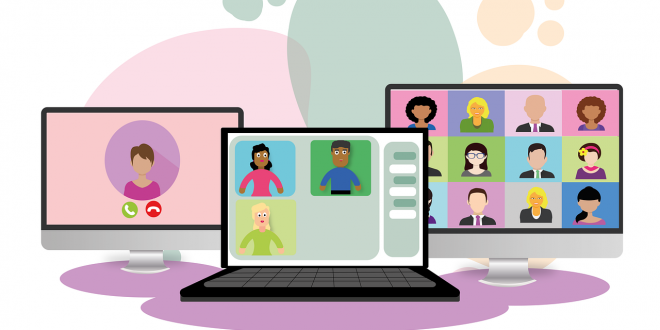Daftar Isi
Google Meet baru saja meluncurkan fitur filter yang dapat diakses di perangkat Android seiring maupun iOS. Peluncuran fitur tersebut juga dilengkapi dengan video berisi cara menggunakan filter di Google Meet yang mudah dipahami. Fitur tersebut dilengkapi dengan berbagai macam filter, efek dan animasi AR.
Aplikasi Google Meet baru-baru ini sangat populer dengan adanya meeting online yang sering dilakukan. Fitur filter animasi pada aplikasi ini membuat meeting yang dilakukan lebih menyenangkan. Berbagai bentuk hewan, astronot dan lain-lain bisa digunakan. Berikut beberapa cara menggunakan filter animasi di Google Meet, antara lain:
1. Upgrade ke Versi Terbaru
Fitur filter animasi yang ada di Google Meet hanya dapat digunakan pada aplikasi Google Meet versi terbaru. Upgrade aplikasi ini dapat dilakukan melalui Play Store maupun App Store. Pengguna yang belum memiliki aplikasi Google Meet bisa mendownload aplikasi ini di tempat yang sama.
Aplikasi tipe lama hanya menyediakan efek-efek seperti blur dan lain-lain. Upgrade aplikasi bertujuan untuk mendapatkan fitur-fitur terbaru yang sering kali ditambahkan di aplikasi versi terbaru. Pastikan aplikasi tersebut terus terupgrade agar tidak ketinggalan filter terkini.
2. Masuk ke Google Meet
Pengguna yang ingin memakai aplikasi Google Meet harus login terlebih dahulu. Cara menggunakan filter di Google Meet versi animasi membutuhkan login menggunakan akun pribadi. Fitur animasi AR yang tersedia dalam deretan filter hanya bisa digunakan untuk pengguna akun pribadi saja.
Pengguna yang menggunakan akun workspace Google masih bisa menikmati fitur ini, tetapi dengan pilihan terbatas. Filter yang bisa gunakan yaitu latar belakang buram dan efek virtual. Alasan utama tentunya karena workspace Google digunakan untuk pertemuan banyak orang dan bersifat formal.
3. Lakukan Panggilan Video
Fitur terbaru ini akan muncul saat pengguna melakukan panggilan video. Pengguna harus melakukan panggilan video pada rekan kerja atau teman terdekat jika ingin mencoba filter tersebut. Filter tersebut baru bisa digunakan setelah panggilan video tersambung.
Filter ini dikembangkan dengan teknologi Augmented Reality (AR) mampu mengubah wajah pengguna. Pengguna bisa menggunakan fitur ini selama melakukan panggilan video dengan satu teman atau gabungan. Panggilan video akan terasa lebih menyenangkan dan lebih hidup.
4. Aktifkan Filter
Pengguna yang sedang melakukan panggilan video menggunakan aplikasi ini dapat langsung mengaktifkan fitur yang tersedia. Fitur tersebut adalah fitur bawaan sehingga tidak membutuhkan aplikasi pihak ketiga. Penggunaan filter ini cukup mudah dan tidak kan mengganggu panggilan video yang sedang berlangsung.
Cara mengaktifkan filter ini yaitu dengan mengklik ikon berbentuk sparkling atau bintang-bintang yang akan muncul setelah panggilan tersambung. Ikon tersebut terletak di kanan bawah. Pilih tab effect dan gulir untuk mencari tab filters. Klik tab tersebut untuk memunculkan berbagai macam filter.
5. Pilih Filter
Filter yang ada di Google Meet akan muncul setelah mengklik tab filters yang ada dalam tab effect. Gulir tab tersebut untuk memunculkan deretan filter yang tersedia. Pilih salah satu filter yang tersedia dalam deretan tersebut. Video Google Meet akan menampilkan filter dalam beberapa saat saja.
Filter yang bisa dipilih yaitu animasi berbagai jenis hewan, astronot dan masih banyak lagi. Pengguna juga bisa langsung mengganti filter tersebut ditengah panggilan video dengan cara yang sama. Cara mematikan filter ini dengan cara mengklik ikon sparkling dan memilih tab No Effect.
Google Meet meluncurkan fitur yang berisi filter animasi dengan tujuan membuat acara panggilan video lebih menyenangkan. Pengguna bisa mengikuti cara menggunakan filter di Google Meet versi animasi yang dikeluarkan oleh Google Meet beberapa waktu lalu. Penggunaan filler akan membuat panggilan video tidak membosankan untuk dilakukan.
 The Coco Magazine Informasi dan Berita Terpercaya dari Berbagai Sudut
The Coco Magazine Informasi dan Berita Terpercaya dari Berbagai Sudut